Tilpas print i Excel – find en guide herunder. Som excelarksfabrikant skal du huske at ikke alle måske er lige så vild med excel som dig selv, derfor vil der altid være folk der vælger at trykke på “Print” knappen. Har du sørget for at præsentere dine data og beregninger på en flot måde i Excel, så ville det være ærgerligt hvis ikke også udskriften var lige så præsentabel. Derfor bør du læse med herunder.
Trin 1 – Tilpas print i Excel
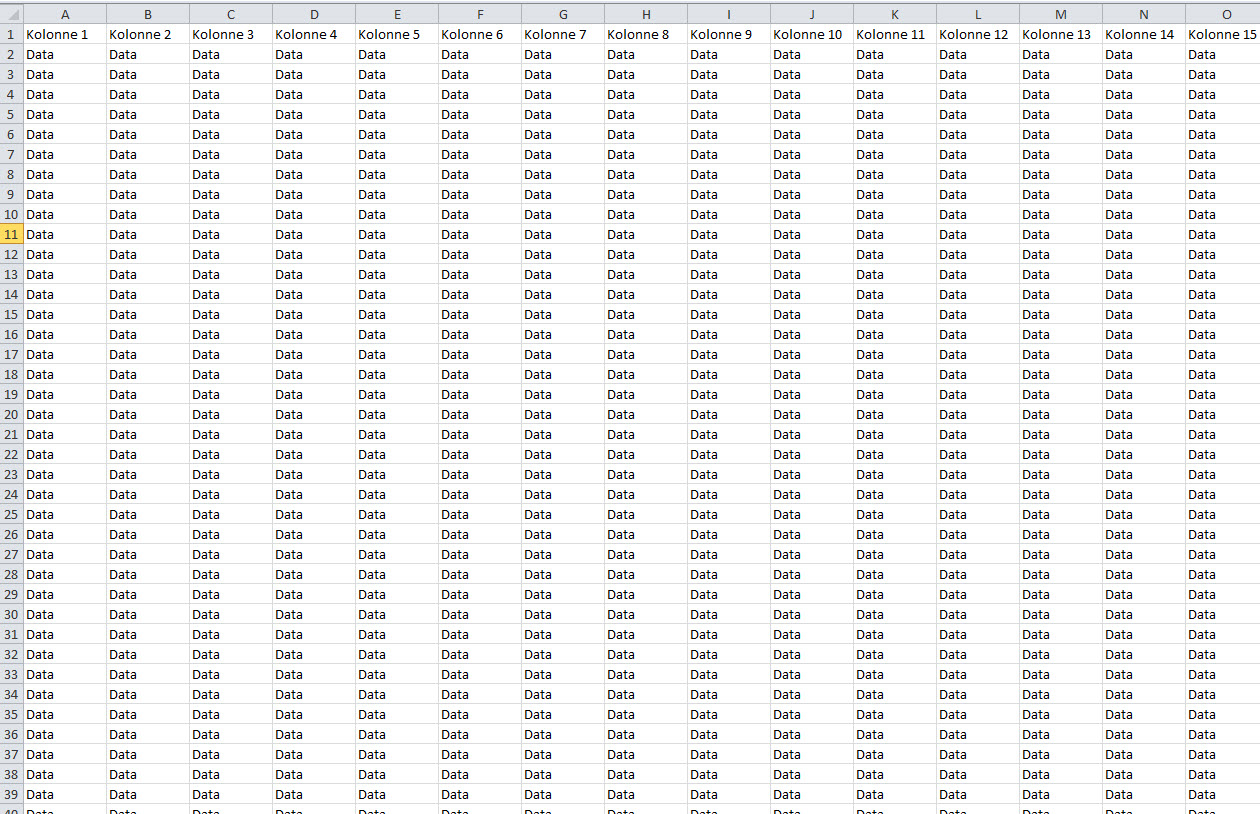
Antag at vi har et lignende område som herover med en masse data, og du ønsker nu at gøre arket printvenligt.
Trin 2 – Tilpas print i Excel
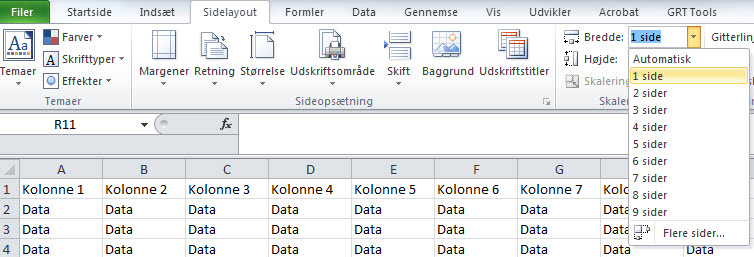
Det første du kan gøre er at tilpasse sidebredden. Oftest når du sidder med data fordelt på mange kolonner så bliver udskriften fordelt over flere sider. Derfor skal du gå til Sidelayout -> Bredde og her vælge 1 side. På den måde vil Excel automatisk tilpasse bredden så den passer til én side.
Trin 3 – Tilpas print i Excel
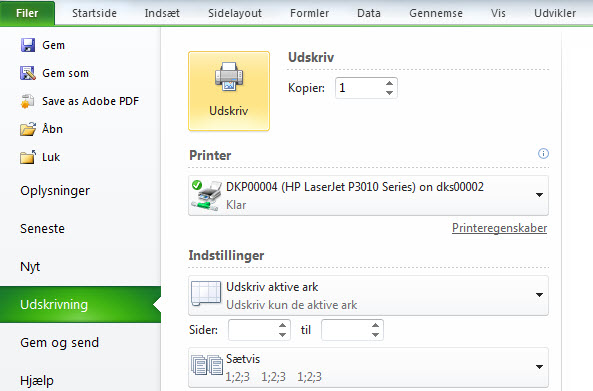
Ved at gå til Filer -> Udskrivning kan du altid se hvordan Excel behandler dit ark hvis du ønsker at udskrive.
Trin 4 – Tilpas print i Excel
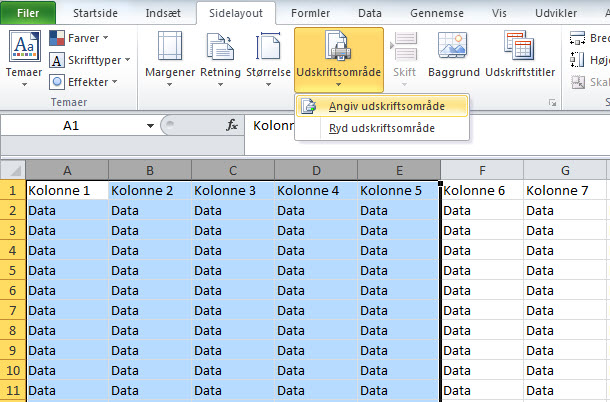
Ønsker du kun at udskrive dele af dit ark, markerer du disse og går til Sidelayout -> Udskriftsområde og her vælger du “Angiv udskriftsområde”. I dette eksempel vælger vi kun kolonnerne A til E. Resten kan eksempelvis være beregninger eller anden information vi ønsker ikke med.
Trin 5 – Tilpas print i Excel
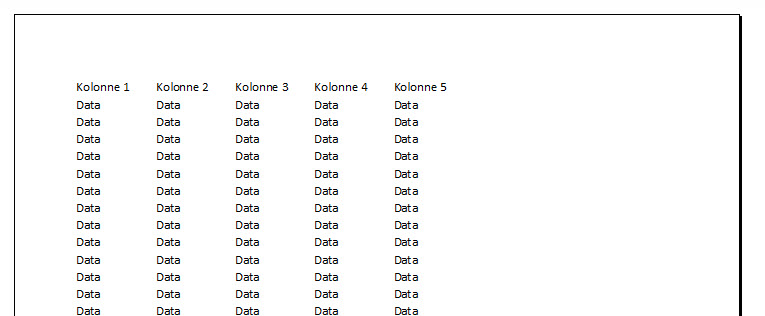
Det betyder at Excel nu kun vil udskrive kolonnerne A til E som indeholder de data vi netop har bestemt os for at udskrive.
Har du spørgsmål eller kommentarer, så skriv en kommentar herunder eller brug kontakt formularen.
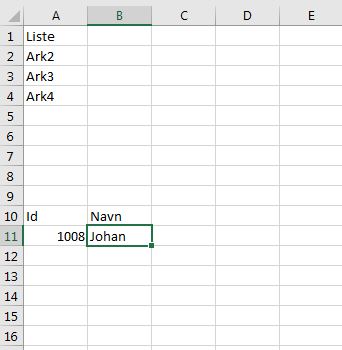
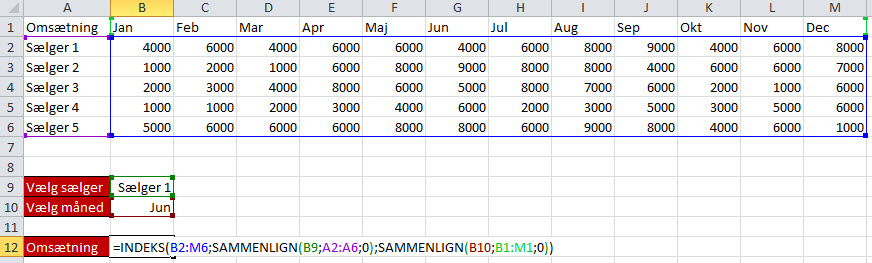
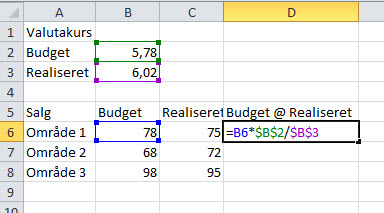
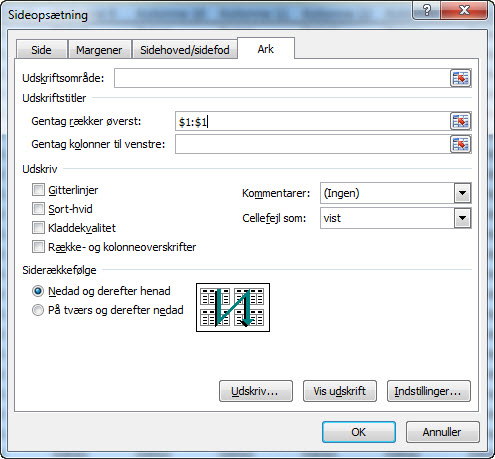
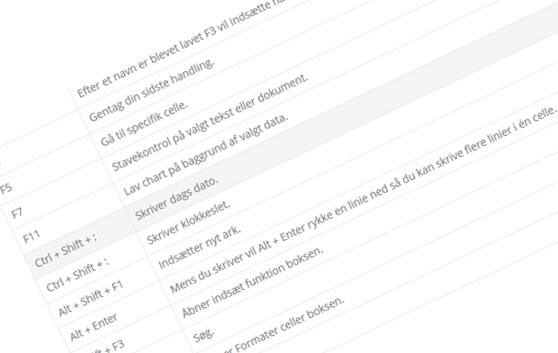
Er det muligt at få tallene i venstre margen med på hver udskrift? Så en flere sidet udskrift vil være lettere at overskue.
Hej Mads
Det kan du godt.
Gå til Page Layout -> Print Titles
Her definerer du hvilken kolonne du vil have printet med hver gang ved at vælge denne i cellen “Columns to repeat at left”.
Håber at det lykkedes for dig.